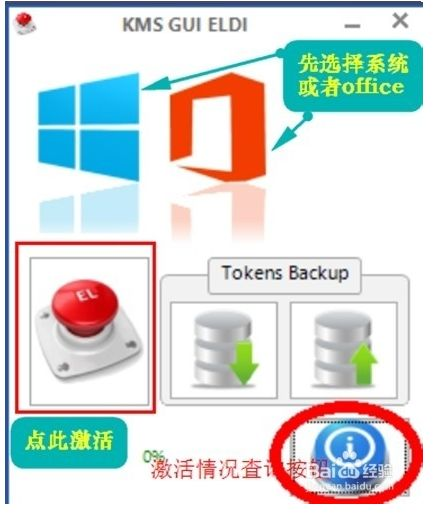windows10要关闭自动更新吗
Windows10自动更新:关闭还是保留?全面解析利弊与操作指南
一、Windows自动更新的本质作用
Windows10的自动更新功能是微软为保障用户系统安全与稳定运行而设计的重要机制。这项功能会在后台自动下载并安装最新的安全补丁、功能改进和驱动程序更新,无需用户手动干预。从技术角度看,自动更新能够及时修复系统漏洞,防止恶意软件利用已知安全缺陷入侵电脑。
微软通过自动更新推送的补丁通常包含三类内容:关键安全更新(修复高危漏洞)、质量更新(改进系统稳定性)和功能更新(提供新特性)。其中安全更新尤为重要,据统计,未及时安装安全更新的电脑遭受网络攻击的风险会增加数倍。
二、关闭自动更新的常见理由
尽管自动更新有其必要性,但许多用户仍希望关闭这一功能,主要原因包括:
-
更新时机不当:系统可能在用户进行重要工作时突然开始更新,导致工作中断。有用户反映在视频会议或游戏过程中遭遇强制重启,造成不便。
-
更新后问题频发:部分更新可能导致硬件兼容性问题或软件冲突。例如某些版本的更新会导致特定型号的打印机无法正常工作,或者使专业软件出现崩溃。
-
带宽占用问题:对于网络条件有限的用户,大型更新会占用大量带宽,影响其他网络活动。在按流量计费的网络环境下,这可能产生额外费用。
三、保留自动更新的关键优势
尽管存在不便,保留自动更新仍有不可忽视的优势:
-
安全防护:自动更新能第一时间修复安全漏洞。数据显示,绝大多数成功的网络攻击都利用了未打补丁的已知漏洞。
-
稳定性保障:微软通过更新修复系统错误,提升整体稳定性。忽略更新可能导致系统逐渐积累问题,最终引发更严重的故障。
-
功能优化:定期更新会带来性能改进和新功能。例如某些更新显著提升了文件资源管理器的响应速度。
四、专业用户的替代方案:延迟更新
对于既需要更新保障又不愿被强制更新的用户,Windows10提供了折中方案:
-
设置活跃时间:在"更新与安全"设置中指定12小时的活跃时间段,系统不会在此期间自动重启安装更新。
-
暂停更新:可临时暂停更新最多35天,适合在重要项目期间避免干扰。暂停期结束后需安装累积更新才能再次暂停。
-
使用组策略控制:专业版和企业版用户可通过组策略编辑器精细控制更新行为,如仅接收安全更新或延迟功能更新。
-
选择更新频道:对于企业用户,微软提供了不同的服务频道,允许更灵活地控制更新节奏。
五、安全关闭自动更新的正确方法
如果确实需要关闭自动更新,建议采用以下方法而非简单禁用服务:
-
通过设置限制:将网络连接设为"按流量计费"模式,系统将不会自动下载更新(除关键安全更新外)。
-
使用注册表调整:高级用户可通过修改注册表键值控制更新行为,但操作不当可能导致系统问题。
-
禁用更新服务:在服务管理器中停止"Windows Update"服务并将其启动类型改为"禁用",但这种方法可能影响系统其他功能。
-
使用专业工具:某些第三方系统优化工具提供更友好的更新控制界面,但需选择信誉良好的软件。
重要提示:即使关闭了自动更新,也应定期手动检查安装关键安全更新,建议至少每月一次。长期不更新系统将面临严重安全风险。
六、更新问题排查与解决
遇到更新导致的问题时,可尝试以下解决方法:
-
卸载问题更新:通过"控制面板→程序和功能→查看已安装的更新"卸载最近安装的更新。
-
使用疑难解答:运行Windows更新疑难解答工具自动检测并修复常见更新问题。
-
重置更新组件:以管理员身份运行命令提示符,依次执行停止更新服务、重命名软件分发文件夹等命令来重置更新组件。
-
手动下载更新:从微软更新目录网站单独下载问题更新的独立安装包进行手动安装。
七、不同用户群体的更新策略建议
根据使用场景和用户类型,更新策略应有所区别:
-
普通家庭用户:建议保持自动更新开启,确保基本安全防护。可设置适合的活跃时间避免打扰。
-
商务办公用户:可采用延迟更新策略,在企业IT部门测试确认更新稳定性后再部署。
-
游戏玩家:在重要赛事期间可暂停更新,平时保持自动更新以确保游戏性能和兼容性。
-
开发人员:建议使用虚拟机或双系统测试环境先行验证更新兼容性,再决定主系统更新策略。
-
老旧设备用户:若设备性能有限,可考虑禁用功能更新仅接收安全更新,延长设备使用寿命。
无论选择何种更新策略,定期备份重要数据都是必不可少的防护措施。系统更新虽可能带来暂时不便,但从长远看,保持系统更新仍是保障电脑安全稳定运行的最有效方法。
相关文章
- 新电脑激活Windows后能否退货-完整政策解析与操作指南
- 灵越7590安装Windows蓝屏问题-原因分析与解决方案
- Windows系统Jenkins安装,持续集成环境搭建-完整指南
- Netgear R7000恢复出厂设置后如何安装Windows系统-完整操作指南
- Windows管理员用户名修改指南:本地与在线账户完整教程
- Windows10教育版激活方法详解-五种合规解决方案全指南
- Windows更改CUDA安装路径:完整配置指南与避坑技巧
- Windows 10 Pro是什么意思-专业版操作系统深度解析
- Windows 10 LTSC安装商店无权限-完整解决方案指南
- 神舟战神新机Windows激活指南-从密钥验证到故障排除